在Photoshop中如何画虚线
发布时间:2015-05-12 来源:查字典编辑
摘要:新建文档,10x1像素。把图像放大,用矩形做一选区,填充黑色。Ctrl+A全选,编辑>定义图案。新建文档,尺寸任意,建新层,选择单行选框工具...
新建文档,10x1像素。
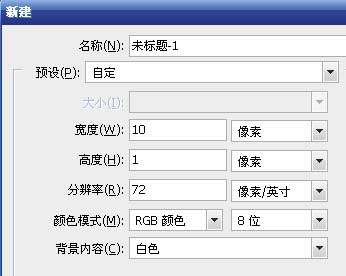
把图像放大,用矩形做一选区,填充黑色。
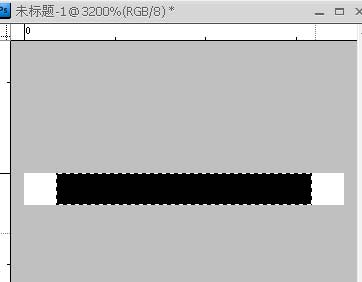
Ctrl+A全选,编辑>定义图案。

新建文档,尺寸任意,建新层,选择单行选框工具,画一选区,用刚才定义的图案填充。
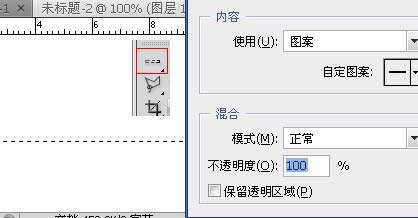
去掉选取,效果如下。
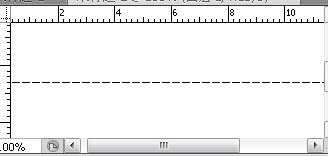
竖列虚线的制作方法,把第一步的新建文档尺寸改为1x10像素,画一竖立的矩形,填充黑色,定义图案即可,其它步骤一样。
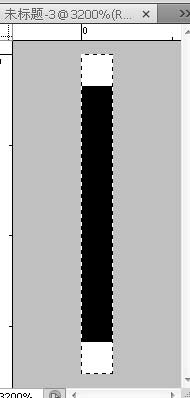
建新层,选单列选框工具,做1像素选区,用上一步定义的图案填充,最终效果如下。
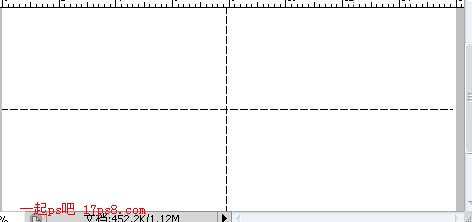
这是用定义图案的方法来模拟虚线,下一个教程讲述如何用画笔画虚线,更简单。


